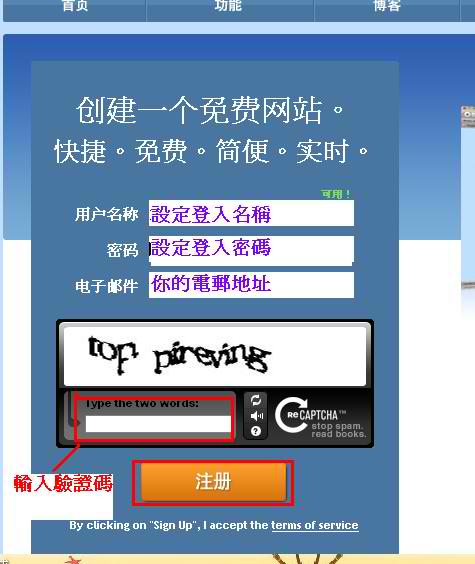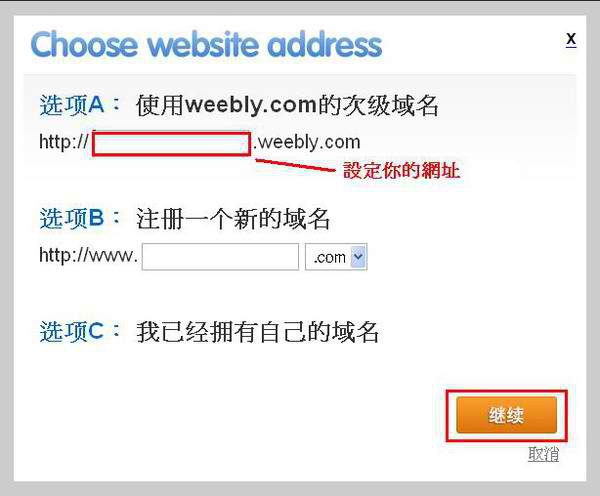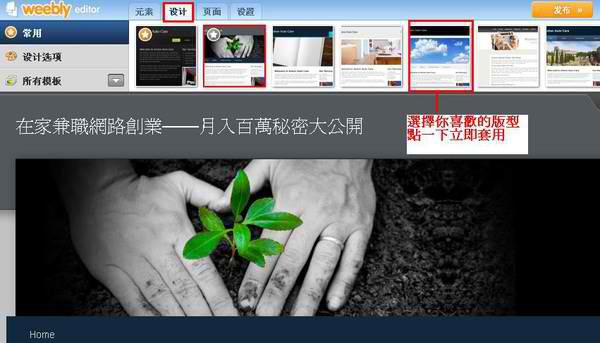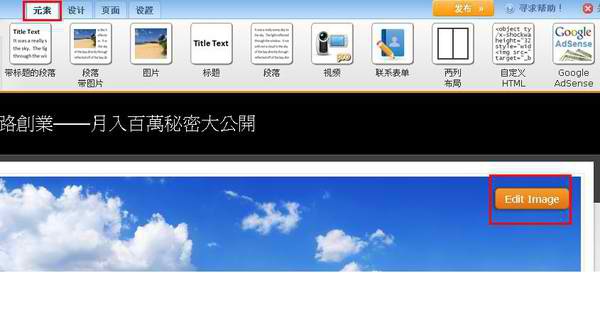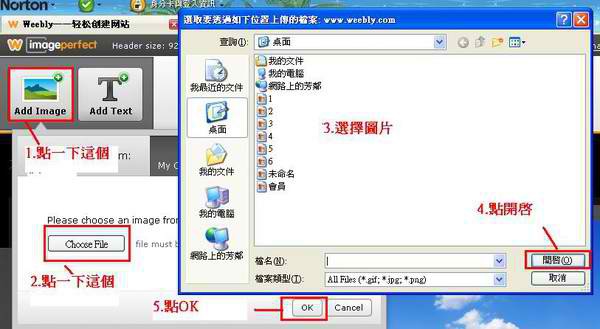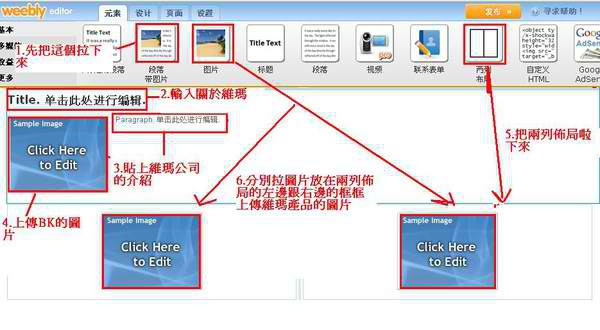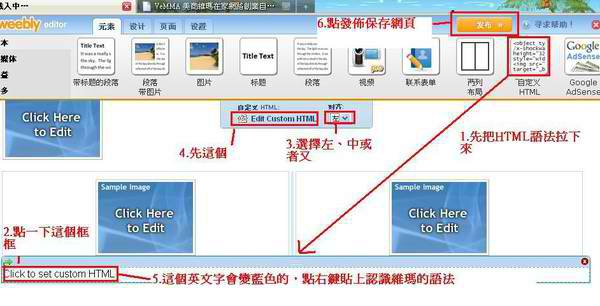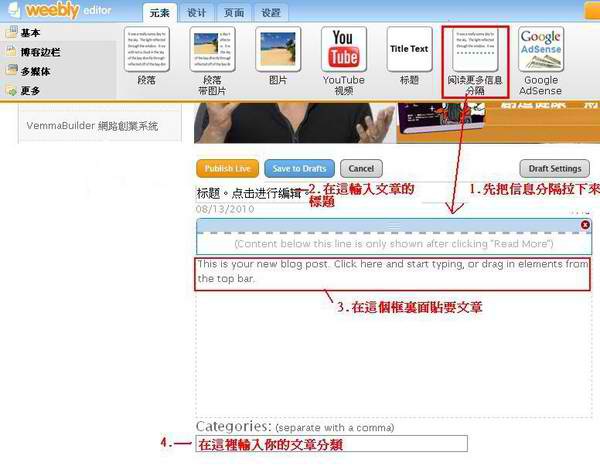感謝心潔的努力及分享唷^^ 引用自:http://vemmaviky.pixnet.net/blog/post/13337069
1.先到weebly網站申請帳號 http://www.weebly.com/
點擊上面的中文

2.設定登入名稱(必須英文加數字)、密碼以及你的郵箱地址
輸入驗證碼
點註冊
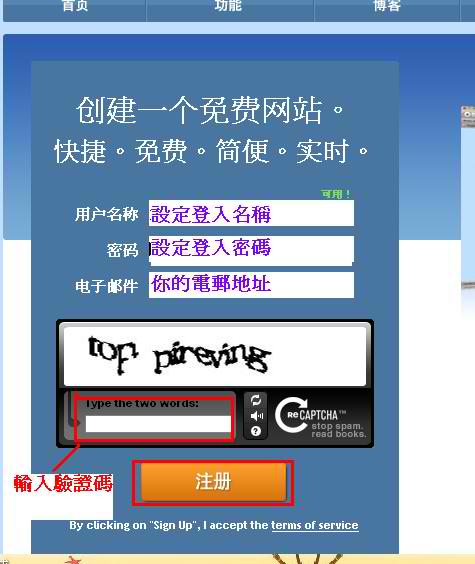
3.設定你的網站標題(也就是你部落格的標題)
設定好點繼續

4.設定你的部落格網址,然後點繼續
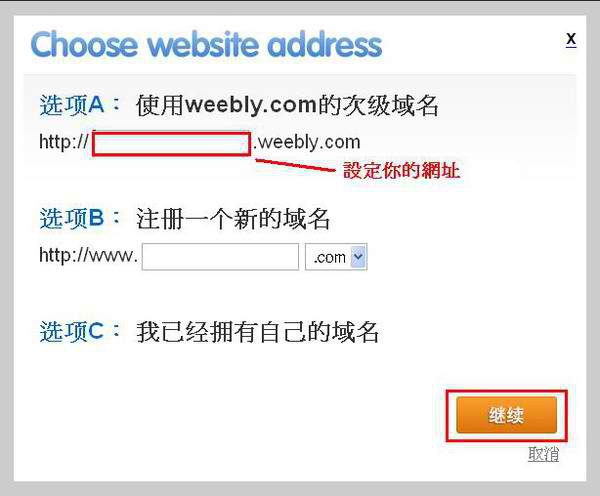
5.點設計,選擇你喜歡的版型,點擊你喜歡的那個板型立即自動套用
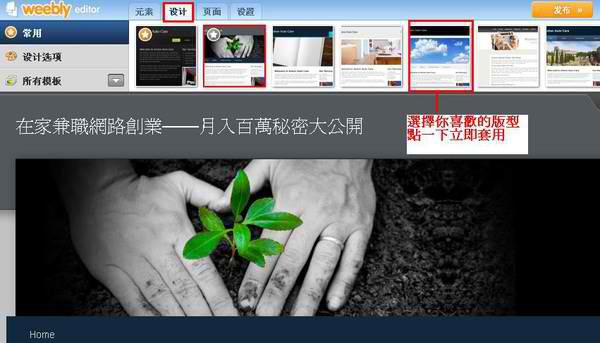
6.點元素回到原來的位置,點擊上面的Edit Image換上可以呼應你部落格頁面主題的圖片
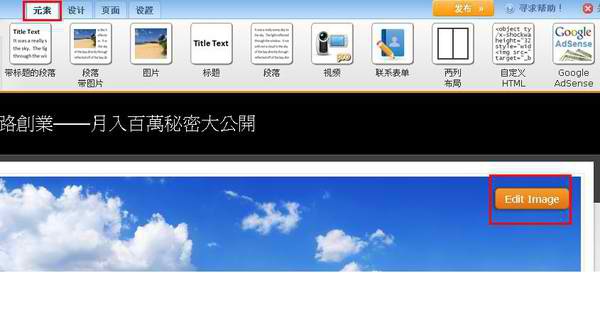
7.1.先點上面的Add Image
2.點擊ChooseFile
3.選擇圖片
4.點開啟
5.點OK
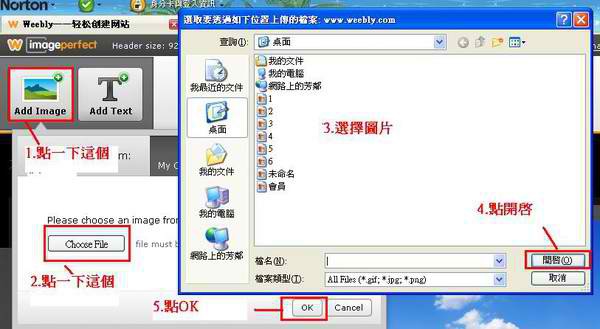
8.1.先調整圖片的大小
2.調整好點OK
3.點上面的only this page
4.點save保存

9.接下來我以關於公司的頁面為例子做部落格
1.先把兩列佈局拉下來
2.把標題拉下來放在兩列佈局的左邊框框裏面,輸入:歡迎來到維瑪
3.把HTML語法拉下來
4.點擊圖解上的那個英文框,會出現上面的小工具
5.先選擇你的語法顯示是靠左、中還是右
6.點擊Edit那個小工具
7.下面的那個英文字會變成藍色的,在藍色的英文字上點右鍵,貼上翻譯機的語法

10.1.先把上面的段落帶圖片的拉下來
2.在框裏面輸入關於維瑪
3.在框裏面貼上關於維瑪公司的介紹
4.上傳BK的圖片
5.把兩列佈局拉下來
6.分別拉圖片到兩列佈局的左邊跟右邊,上傳維瑪產品的圖片
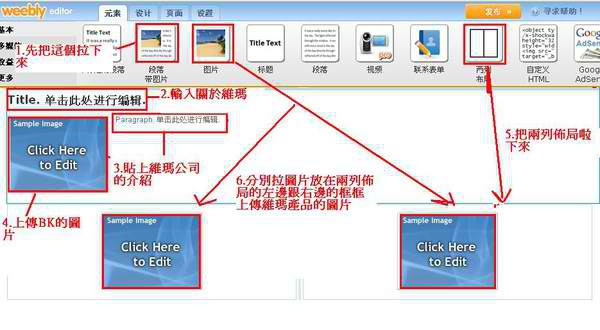
11.1.先把HTML語法拉下來
2.點擊語法的框框
3.選擇語法要顯示的位置靠左、中還是右
4.點上面小工具的Edit
5.在藍色的英文字點右鍵貼上認識維瑪的語法
6.點發佈保存網頁
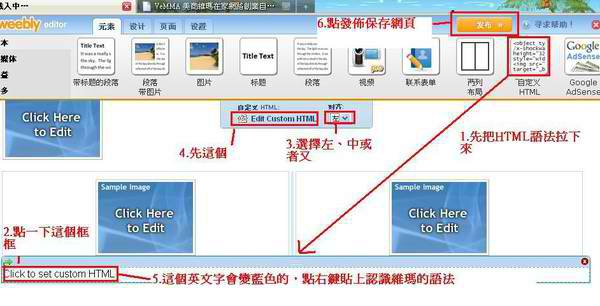
親愛的夥伴,看到這裡要恭喜你哦!你的第一個頁面已經完成咯!
接下來教的是如何新增頁面、新增博客以及如何發表文章
一.如何新建頁面
1.先點擊頁面網頁上方的頁面

2.進入設定新建頁面
(1).先點擊頁面上的新建頁面
(2).會跳出一個新建頁面的畫面,這個畫面可以上下移動或者往右移動變成分頁的小分類頁面
(3)設定你的新建頁面的名稱
(4)設定好以後點保存就OK了

二.怎樣在weebly網站新建博客
1.先點擊頁面網頁上方的頁面

2.進入設定新建頁面
(1).先點擊頁面上的新建頁面
(2).會跳出一個新建頁面的畫面,這個畫面可以上下移動
(3)設定你的新建頁面的名稱
(4)設定好以後點保存就OK了

三.博客建好了以後怎麼在上面發表文章呢?
1.先把閱讀更多信息分隔拉到下面
2.輸入文章標題
3.貼上文章
4.設定文章所屬的分類(注意唷!每一篇文章都要輸入才會歸類)
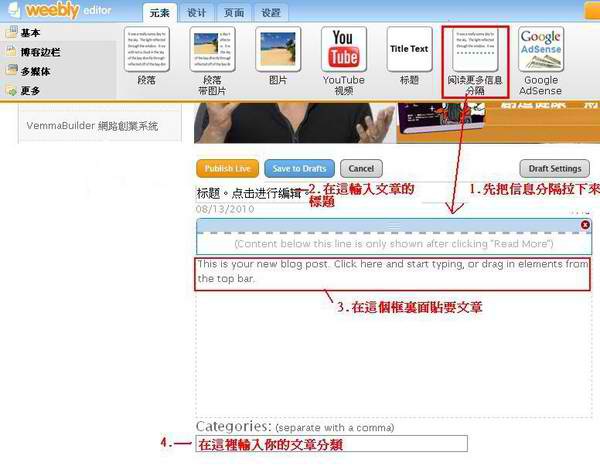
5.我的習慣都會再每篇文章的最下面的地方加上我的聯絡方式
1.點頁面上的更多
2.把HTML語法的那個選項拉到文章的下面
3.貼上語法
4.最後點保存文章就OK了

看到這裡,恭喜你!你成功了!
( ⊙o⊙ )哇!O(∩_∩)O哈哈哈~!是不是超開心的呢?
這是心潔做的Weebly的部落格可以參考:
http://vemmayenao168.weebly.com/
Vemmabuilder™ 在家创业系统帮您实现在家工作梦想,您还在寻找一个真正可靠的网路赚钱方法?
现在就可以立即开始让Vemmabuilder™系统帮您赚钱
Vemmabuilder ™ 90天免费网路创业

>>>需要中文姓名的英文音译请按此
加盟VEMMA™简单三步骤:
1.轻松免费报名试用
2.仔細看E-mail 收到的信件内容,若未收到請確認垃圾信件夾
3.仔细看VB网站及相关部落格内容,主动联系,积极深入了解
加入试用后请与我联络,让我引导你如何使用系统!
至于决定权依然在你身上,植顺决不会过问或推销的唷!
(因为植顺真的不会推销... )
任何问题?欢迎联络“植顺” (Alex)
Email: teamresult@gmail.com
即时通(YAHOO): teamresult73@yahoo.com
Skype: alexeow
QQ: 2564420025